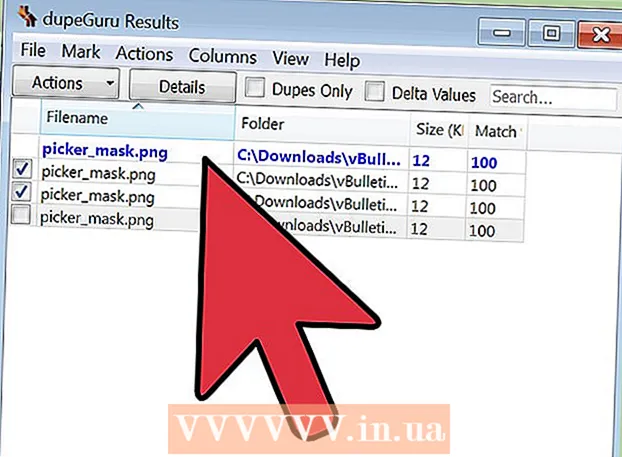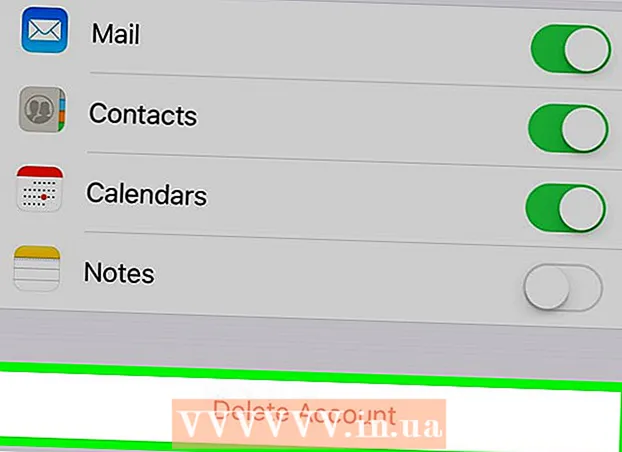நூலாசிரியர்:
William Ramirez
உருவாக்கிய தேதி:
21 செப்டம்பர் 2021
புதுப்பிப்பு தேதி:
1 ஜூலை 2024

உள்ளடக்கம்
- படிகள்
- முறை 4 இல் 1: விண்டோஸ்
- 4 இன் முறை 2: மேக் ஓஎஸ் எக்ஸ்
- முறை 3 இல் 4: ஐபோன் / ஐபாட்
- முறை 4 இல் 4: Android சாதனம்
இந்த கட்டுரையில், கணினி மற்றும் மொபைல் சாதனத்தில் டிகிரி சின்னத்தை (°) எவ்வாறு உள்ளிடுவது என்பதை நாங்கள் உங்களுக்குக் காண்பிப்போம். பெரும்பாலான சந்தர்ப்பங்களில், இந்த சின்னம் ஒரு கோணம் அல்லது வெப்பநிலை மதிப்புக்குப் பிறகு உள்ளிடப்படுகிறது.
படிகள்
முறை 4 இல் 1: விண்டோஸ்
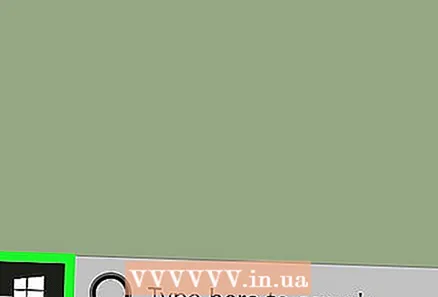 1 தொடக்க மெனுவைத் திறக்கவும்
1 தொடக்க மெனுவைத் திறக்கவும்  . கீழ் இடது மூலையில் உள்ள விண்டோஸ் லோகோவைக் கிளிக் செய்யவும்.
. கீழ் இடது மூலையில் உள்ள விண்டோஸ் லோகோவைக் கிளிக் செய்யவும்.  2 தேடல் பட்டியில், உள்ளிடவும் மேசை. இது குறியீட்டு அட்டவணையைத் தேடத் தொடங்கும்.
2 தேடல் பட்டியில், உள்ளிடவும் மேசை. இது குறியீட்டு அட்டவணையைத் தேடத் தொடங்கும். 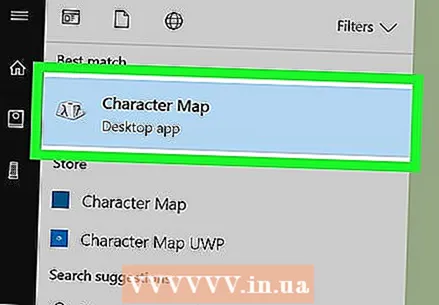 3 கிளிக் செய்யவும் சின்னங்களின் அட்டவணை. இந்த முக்கோண ஐகான் ஸ்டார்ட் மெனுவின் மேல் உள்ளது. குறியீட்டு அட்டவணைகள் சாளரம் திறக்கிறது.
3 கிளிக் செய்யவும் சின்னங்களின் அட்டவணை. இந்த முக்கோண ஐகான் ஸ்டார்ட் மெனுவின் மேல் உள்ளது. குறியீட்டு அட்டவணைகள் சாளரம் திறக்கிறது. 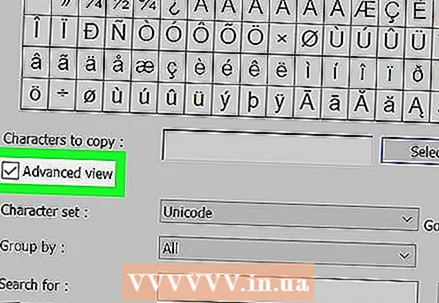 4 மேம்பட்ட விருப்பங்களுக்கு அடுத்த பெட்டியை சரிபார்க்கவும். இந்த விருப்பம் சாளரத்தின் கீழே அமைந்துள்ளது.
4 மேம்பட்ட விருப்பங்களுக்கு அடுத்த பெட்டியை சரிபார்க்கவும். இந்த விருப்பம் சாளரத்தின் கீழே அமைந்துள்ளது. - தேர்வுப்பெட்டி ஏற்கனவே சரிபார்க்கப்பட்டிருந்தால் இந்தப் படிநிலையைத் தவிர்க்கவும்.
 5 டிகிரி சின்னத்தைத் தேடுங்கள். உள்ளிடவும் பட்டம் அடையாளம் தேடல் பட்டியில் (டிகிரி சின்னம்), பின்னர் தேடல் என்பதைக் கிளிக் செய்யவும். பட்டத்தின் சின்னம் சாளரத்தில் இருக்கும்.
5 டிகிரி சின்னத்தைத் தேடுங்கள். உள்ளிடவும் பட்டம் அடையாளம் தேடல் பட்டியில் (டிகிரி சின்னம்), பின்னர் தேடல் என்பதைக் கிளிக் செய்யவும். பட்டத்தின் சின்னம் சாளரத்தில் இருக்கும். - நீங்கள் குறியீட்டு அட்டவணை சாளரத்தைத் திறந்தால், பட்டம் சின்னம் ஆறாவது வரியில் உள்ளது.
 6 டிகிரி சின்னத்தில் இருமுறை கிளிக் செய்யவும். சாளரத்தின் மேல் இடது மூலையில் அதைக் காணலாம்.
6 டிகிரி சின்னத்தில் இருமுறை கிளிக் செய்யவும். சாளரத்தின் மேல் இடது மூலையில் அதைக் காணலாம்.  7 கிளிக் செய்யவும் நகல். நகலெடுப்பதற்கான வலதுபுறத்தில் இந்த விருப்பத்தை நீங்கள் காணலாம்.
7 கிளிக் செய்யவும் நகல். நகலெடுப்பதற்கான வலதுபுறத்தில் இந்த விருப்பத்தை நீங்கள் காணலாம். 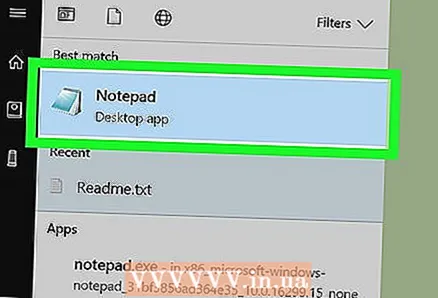 8 டிகிரி கோப்பு, மின்னஞ்சல் அல்லது சமூக ஊடக இடுகையைத் திறக்கவும், அங்கு நீங்கள் பட்டம் சின்னத்தை செருகுவீர்கள்.
8 டிகிரி கோப்பு, மின்னஞ்சல் அல்லது சமூக ஊடக இடுகையைத் திறக்கவும், அங்கு நீங்கள் பட்டம் சின்னத்தை செருகுவீர்கள்.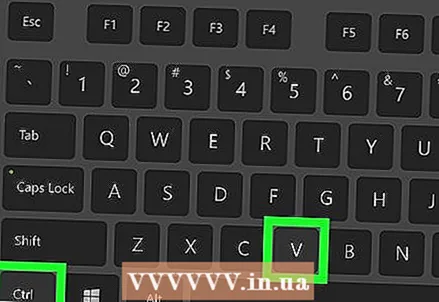 9 பட்டம் சின்னத்தை செருகவும். நீங்கள் டிகிரி சின்னத்தை செருக விரும்பும் ஆவணம் / செய்தி / கடிதத்தின் இடத்தில் கிளிக் செய்யவும். இப்போது அழுத்தவும் Ctrl+வி - பட்டம் சின்னம் செருகப்படும்.
9 பட்டம் சின்னத்தை செருகவும். நீங்கள் டிகிரி சின்னத்தை செருக விரும்பும் ஆவணம் / செய்தி / கடிதத்தின் இடத்தில் கிளிக் செய்யவும். இப்போது அழுத்தவும் Ctrl+வி - பட்டம் சின்னம் செருகப்படும்.  10 விசைப்பலகை குறுக்குவழியைப் பயன்படுத்தவும். உங்களிடம் எண் விசைப்பலகை இருந்தால் இதைச் செய்யுங்கள் (விசைப்பலகையின் வலது பக்கத்தில் உள்ள எண் விசைகள்):
10 விசைப்பலகை குறுக்குவழியைப் பயன்படுத்தவும். உங்களிடம் எண் விசைப்பலகை இருந்தால் இதைச் செய்யுங்கள் (விசைப்பலகையின் வலது பக்கத்தில் உள்ள எண் விசைகள்): - பிடி ஆல்ட் விசைப்பலகையின் வலதுபுறத்தில்;
- நுழைய 248 அல்லது 0176;
- விட்டு விடு ஆல்ட்;
- அது வேலை செய்யவில்லை என்றால், கிளிக் செய்யவும் எண் ⇩எண் விசைப்பலகையை செயல்படுத்த, பின்னர் மீண்டும் முயற்சிக்கவும்.
4 இன் முறை 2: மேக் ஓஎஸ் எக்ஸ்
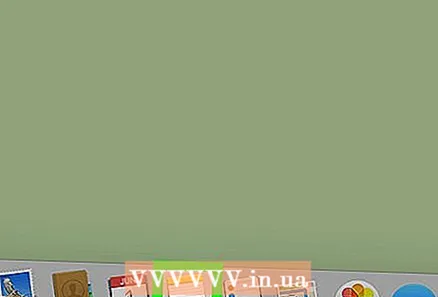 1 டிகிரி சின்னம் இருக்க வேண்டிய இடத்தில் கிளிக் செய்யவும். நீங்கள் டிகிரி சின்னத்தைச் சேர்க்க விரும்பும் ஆவணம், விண்ணப்பம் அல்லது இணையதளத்தைத் திறந்து, இந்த சின்னம் தோன்றும் உரைப் பெட்டியில் அல்லது இடத்தில் கிளிக் செய்யவும்.
1 டிகிரி சின்னம் இருக்க வேண்டிய இடத்தில் கிளிக் செய்யவும். நீங்கள் டிகிரி சின்னத்தைச் சேர்க்க விரும்பும் ஆவணம், விண்ணப்பம் அல்லது இணையதளத்தைத் திறந்து, இந்த சின்னம் தோன்றும் உரைப் பெட்டியில் அல்லது இடத்தில் கிளிக் செய்யவும்.  2 மெனுவைத் திறக்கவும் மாற்றம். நீங்கள் அதை திரையின் மேற்புறத்தில் காணலாம்.
2 மெனுவைத் திறக்கவும் மாற்றம். நீங்கள் அதை திரையின் மேற்புறத்தில் காணலாம். 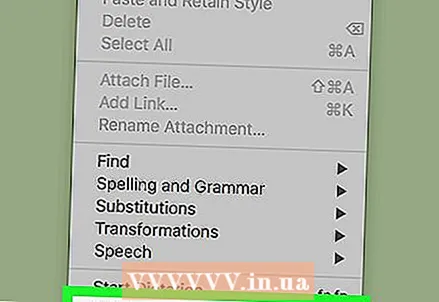 3 கிளிக் செய்யவும் ஈமோஜி மற்றும் சின்னங்கள். மெனுவின் கீழே இந்த விருப்பத்தை நீங்கள் காணலாம். சின்னங்கள் குழு தோன்றும்.
3 கிளிக் செய்யவும் ஈமோஜி மற்றும் சின்னங்கள். மெனுவின் கீழே இந்த விருப்பத்தை நீங்கள் காணலாம். சின்னங்கள் குழு தோன்றும். 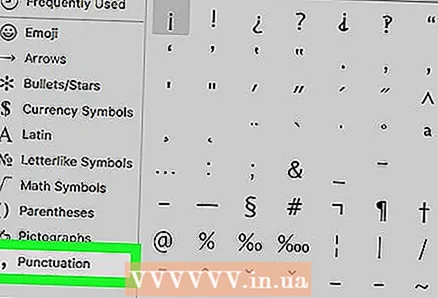 4 தாவலை கிளிக் செய்யவும் நிறுத்தற்குறி. நீங்கள் அதை சின்னங்கள் குழுவில் காணலாம்.
4 தாவலை கிளிக் செய்யவும் நிறுத்தற்குறி. நீங்கள் அதை சின்னங்கள் குழுவில் காணலாம். - நீங்கள் முதலில் விரிவாக்கு என்பதைக் கிளிக் செய்ய வேண்டும். இந்த செவ்வக ஐகான் மேல் வலது மூலையில் அமைந்துள்ளது.
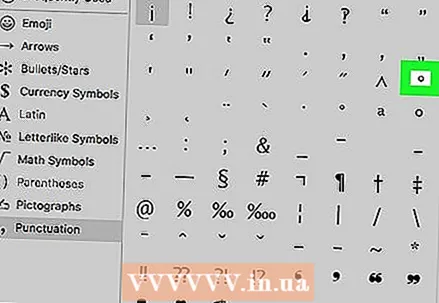 5 டிகிரி சின்னத்தைத் தேடுங்கள். இது மூன்றாவது வரியில் அமைந்துள்ளது ("^" இன் வலதுபுறம்).
5 டிகிரி சின்னத்தைத் தேடுங்கள். இது மூன்றாவது வரியில் அமைந்துள்ளது ("^" இன் வலதுபுறம்). - பெரிய டிகிரி சின்னம் அதே கோட்டின் வலது பக்கத்தில் உள்ளது (கோட்டின் இடது பக்கத்தில் உள்ள சிறிய டிகிரி சின்னத்தை நீங்கள் விரும்பவில்லை என்றால்).
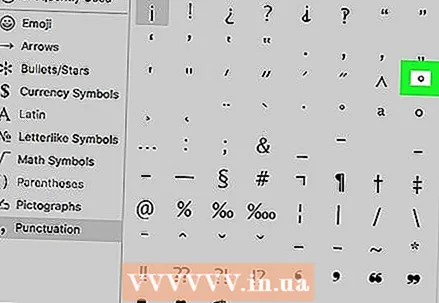 6 டிகிரி சின்னத்தில் இருமுறை கிளிக் செய்யவும். கர்சர் இருக்கும் இடத்தில் அது செருகப்படும்.
6 டிகிரி சின்னத்தில் இருமுறை கிளிக் செய்யவும். கர்சர் இருக்கும் இடத்தில் அது செருகப்படும்.  7 விசைப்பலகை குறுக்குவழியைப் பயன்படுத்தவும். அழுத்துவதன் மூலம் பட்டம் சின்னத்தை உள்ளிடவும் . விருப்பம்+பெயர்ச்சி+8.
7 விசைப்பலகை குறுக்குவழியைப் பயன்படுத்தவும். அழுத்துவதன் மூலம் பட்டம் சின்னத்தை உள்ளிடவும் . விருப்பம்+பெயர்ச்சி+8.
முறை 3 இல் 4: ஐபோன் / ஐபாட்
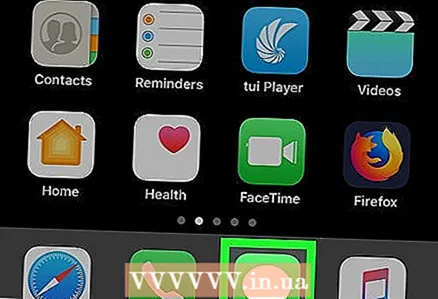 1 திரையில் உள்ள விசைப்பலகையைப் பயன்படுத்த அனுமதிக்கும் ஒரு பயன்பாட்டைத் தொடங்கவும். டிகிரி சின்னத்தை உள்ளிட நீங்கள் அதைப் பயன்படுத்தலாம், ஆனால் முதலில் நீங்கள் வேறு அமைப்பிற்கு மாற வேண்டும்.
1 திரையில் உள்ள விசைப்பலகையைப் பயன்படுத்த அனுமதிக்கும் ஒரு பயன்பாட்டைத் தொடங்கவும். டிகிரி சின்னத்தை உள்ளிட நீங்கள் அதைப் பயன்படுத்தலாம், ஆனால் முதலில் நீங்கள் வேறு அமைப்பிற்கு மாற வேண்டும். 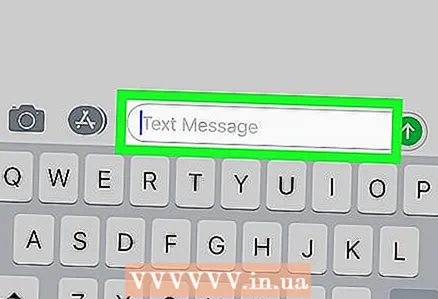 2 டிகிரி சின்னம் இருக்க விரும்பும் இடத்தில் கர்சரை வைக்கவும். நீங்கள் டிகிரி சின்னத்தை உள்ளிட விரும்பும் உரைப் பெட்டியைத் தட்டவும் (எடுத்துக்காட்டாக, iMessage இல்). திரையில் விசைப்பலகை தோன்றும்.
2 டிகிரி சின்னம் இருக்க விரும்பும் இடத்தில் கர்சரை வைக்கவும். நீங்கள் டிகிரி சின்னத்தை உள்ளிட விரும்பும் உரைப் பெட்டியைத் தட்டவும் (எடுத்துக்காட்டாக, iMessage இல்). திரையில் விசைப்பலகை தோன்றும்.  3 கிளிக் செய்யவும் 123. உங்கள் விசைப்பலகையின் கீழ் இடது மூலையில் இந்தப் பொத்தானைக் காணலாம். அகரவரிசை விசைப்பலகைக்கு பதிலாக எண்ணெழுத்து விசைப்பலகை தோன்றும்.
3 கிளிக் செய்யவும் 123. உங்கள் விசைப்பலகையின் கீழ் இடது மூலையில் இந்தப் பொத்தானைக் காணலாம். அகரவரிசை விசைப்பலகைக்கு பதிலாக எண்ணெழுத்து விசைப்பலகை தோன்றும்.  4 "0" ஐ பிடி. விசைப்பலகையின் மேல் இந்த பொத்தானை நீங்கள் காணலாம். குறிப்பிட்ட பட்டனுக்கு மேலே ஒரு மெனு தோன்றும்.
4 "0" ஐ பிடி. விசைப்பலகையின் மேல் இந்த பொத்தானை நீங்கள் காணலாம். குறிப்பிட்ட பட்டனுக்கு மேலே ஒரு மெனு தோன்றும். - ஐபோன் 6 எஸ் மற்றும் புதிய மாடல்களில், "3 டி டச்" செயல்பாட்டை இயக்குவதற்குப் பதிலாக, "0" ஐ அழுத்தவும்.
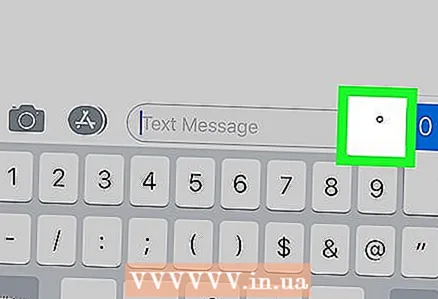 5 டிகிரி சின்னத்தை முன்னிலைப்படுத்தவும். இதைச் செய்ய, உங்கள் விரலை திரையின் குறுக்கே டிகிரி சின்னத்திற்கு ஸ்லைடு செய்யவும் - அது முன்னிலைப்படுத்தப்பட்டவுடன், உங்கள் விரலை திரையில் இருந்து அகற்றவும். இது நீங்கள் தட்டச்சு செய்யும் உரையில் டிகிரி சின்னத்தை செருகும்.
5 டிகிரி சின்னத்தை முன்னிலைப்படுத்தவும். இதைச் செய்ய, உங்கள் விரலை திரையின் குறுக்கே டிகிரி சின்னத்திற்கு ஸ்லைடு செய்யவும் - அது முன்னிலைப்படுத்தப்பட்டவுடன், உங்கள் விரலை திரையில் இருந்து அகற்றவும். இது நீங்கள் தட்டச்சு செய்யும் உரையில் டிகிரி சின்னத்தை செருகும்.
முறை 4 இல் 4: Android சாதனம்
 1 திரையில் உள்ள விசைப்பலகையைப் பயன்படுத்த அனுமதிக்கும் ஒரு பயன்பாட்டைத் தொடங்கவும். குறியீட்டு விசைப்பலகையில் டிகிரி சின்னம் இருப்பதை கவனிக்கவும்.
1 திரையில் உள்ள விசைப்பலகையைப் பயன்படுத்த அனுமதிக்கும் ஒரு பயன்பாட்டைத் தொடங்கவும். குறியீட்டு விசைப்பலகையில் டிகிரி சின்னம் இருப்பதை கவனிக்கவும். 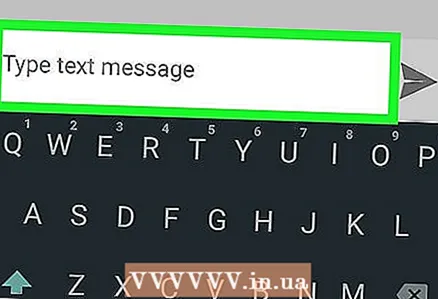 2 டிகிரி சின்னம் இருக்க விரும்பும் இடத்தில் கர்சரை வைக்கவும். நீங்கள் டிகிரி சின்னத்தை உள்ளிட விரும்பும் உரைப் புலத்தைத் தட்டவும் (எடுத்துக்காட்டாக, மெசேஜிங் செயலியில் உள்ள உரைச் செய்தியில்). திரையில் விசைப்பலகை தோன்றும்.
2 டிகிரி சின்னம் இருக்க விரும்பும் இடத்தில் கர்சரை வைக்கவும். நீங்கள் டிகிரி சின்னத்தை உள்ளிட விரும்பும் உரைப் புலத்தைத் தட்டவும் (எடுத்துக்காட்டாக, மெசேஜிங் செயலியில் உள்ள உரைச் செய்தியில்). திரையில் விசைப்பலகை தோன்றும்.  3 தட்டவும் ?123 அல்லது ?1☺. விசைப்பலகையின் கீழே இந்த பொத்தானை நீங்கள் காணலாம். எண்கள் மற்றும் குறியீடுகளுடன் ஒரு விசைப்பலகை தோன்றும்.
3 தட்டவும் ?123 அல்லது ?1☺. விசைப்பலகையின் கீழே இந்த பொத்தானை நீங்கள் காணலாம். எண்கள் மற்றும் குறியீடுகளுடன் ஒரு விசைப்பலகை தோன்றும். 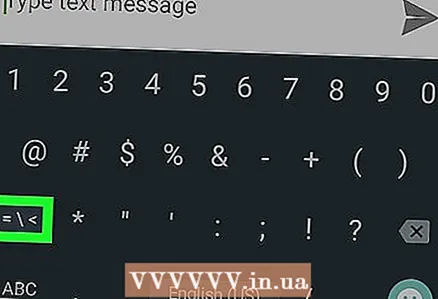 4 பிரத்யேக பொத்தானை கிளிக் செய்யவும். பெரும்பாலான Android சாதனங்களில் இரண்டு எழுத்து விசைப்பலகைகள் உள்ளன, எனவே இரண்டாவது எழுத்து விசைப்பலகை திறக்க கணித பொத்தானை கிளிக் செய்யவும்.
4 பிரத்யேக பொத்தானை கிளிக் செய்யவும். பெரும்பாலான Android சாதனங்களில் இரண்டு எழுத்து விசைப்பலகைகள் உள்ளன, எனவே இரண்டாவது எழுத்து விசைப்பலகை திறக்க கணித பொத்தானை கிளிக் செய்யவும். - சில Android சாதனங்களில், இரண்டாவது எழுத்து விசைப்பலகையைத் திறக்க ">" பொத்தானை அழுத்தவும்.
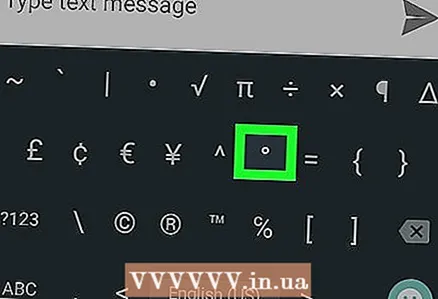 5 டிகிரி சின்னத்துடன் பொத்தானைத் தொடவும். இது அந்த எழுத்தை உரை பெட்டியில் செருகும்.
5 டிகிரி சின்னத்துடன் பொத்தானைத் தொடவும். இது அந்த எழுத்தை உரை பெட்டியில் செருகும். 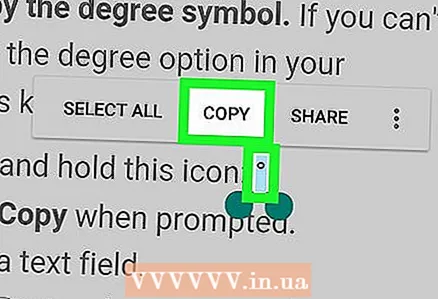 6 பட்டம் சின்னத்தை நகலெடுக்கவும். திரையில் உள்ள விசைப்பலகையில் டிகிரி சின்னம் இல்லை என்றால், இந்த வழிமுறைகளைப் பின்பற்றவும்:
6 பட்டம் சின்னத்தை நகலெடுக்கவும். திரையில் உள்ள விசைப்பலகையில் டிகிரி சின்னம் இல்லை என்றால், இந்த வழிமுறைகளைப் பின்பற்றவும்: - "°" பிடி;
- மெனுவிலிருந்து "நகல்" என்பதைத் தேர்ந்தெடுக்கவும்;
- உரை பெட்டியில் கிளிக் செய்யவும்;
- செருகு என்பதைத் தட்டவும்.